Windows10タスクバーでアプリケーション名を表示する方法
Last Updated: 2021-07-09
Summary:Windows 10タスクバーにプログラム名を表示する方法については、以下のコンテンツをご覧ください。
Table of Contents
Windows10タスクバー
タスクバーは、WindowsユーザーがマイPCまたはフォルダーからソフトウェアを開かなくても、タスクバーのショートカットアイコンから直接ソフトウェアまたはプログラムにアクセスできる効率を提供する素晴らしい設定です。
ただし、一部のユーザーがプログラムのアイコンを認識できず、タスクバーから目的のプログラムを検索するのに少し時間がかかる場合があるため、タスクバーがアイコンの代わりにプログラム名も追加できることを知っているユーザーはほとんどいません。
したがって、Windows 10でこの厄介な問題を解決したい場合は、タスクバーにアプリケーション名またはプログラム名とそれらのアイコンを表示するだけです。
Windows10タスクバーにアプリケーション名を表示する
Step 1:Windowsの設定を開き、[個人設定]メニューを選択します。
設定アプリを開きます。に移動Personalization>>タスクバーページ。
Step 2: Select the タスクバー ページを下にスクロールして検索します タスクバーボタンを組み合わせる.
Step 3:オプションをから変更します 常に、ラベルを非表示にします to 一度もない プログラム名をタスクバーに表示します。
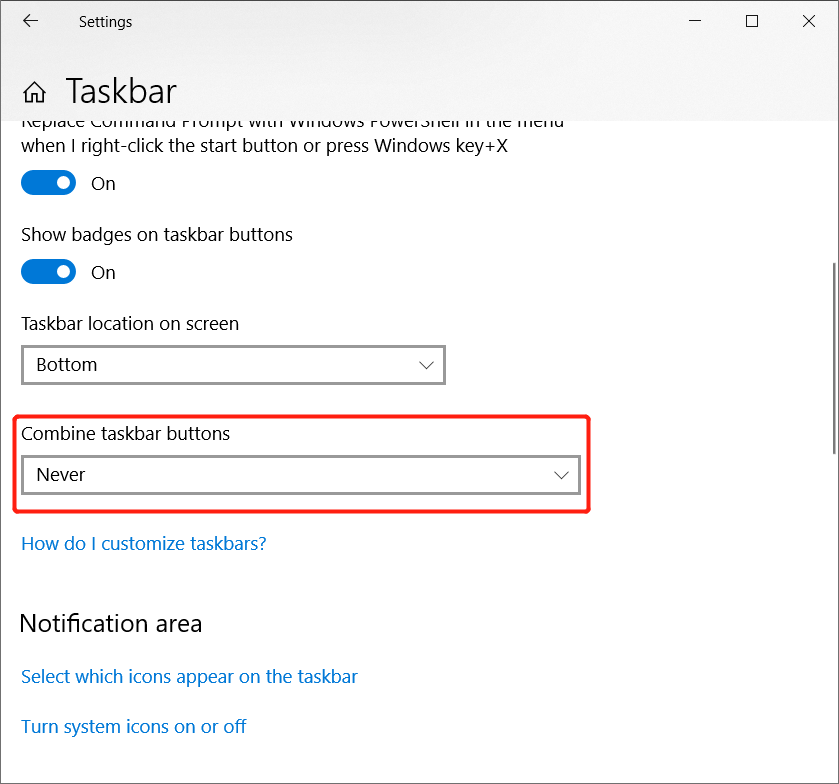
簡単なトリック!
Windowsには多くの便利な機能があり、Windows 10タスクバーにアプリケーション名を表示して、PCでより効率的に作業できるようにする方法を学びます。
Previous Article
4 Best Solutions To Fix iPhone Messages Disappeared From Inbox 概要:Windows 10タスクバーにプログラム名を表示する方法については、以下の内容をご覧ください。 Windows10タスクバータスクバー...Next Article
[ヒント]ドライブのスキャンと修復の問題を解決する方法 概要:Windows 10タスクバーにプログラム名を表示する方法については、以下の内容をご覧ください。 Windows10タスクバータスクバー...
About Bitwar Data Recovery
3 Steps to get back 500+ kinds of deleted, formatted or lost documents, photos, videos, audios, archive files from various data loss scenarios.
詳細はこちら
